Cómo escanear un código QR en iPhone y Android

- 3408
- 710
- Sta. Enrique Santiago
Los códigos de respuesta rápida (QR) son códigos de barras modernos que parecen cuadrados de laberinto, que almacenan pequeñas cantidades de datos como URL, texto o imágenes. Puede escanear el código QR y acceder a esta información o compartir información de contacto, contraseñas WiFi o un enlace para abrir un sitio web o aplicación designada.
Además de ser utilizado para fines comerciales, los códigos QR también se utilizan en las aplicaciones de redes sociales. Un buen ejemplo es los SnapCodes de Snapchat, que usted y sus amigos pueden usar para agregarse como amigos en lugar de buscar amigos manualmente.
Tabla de contenido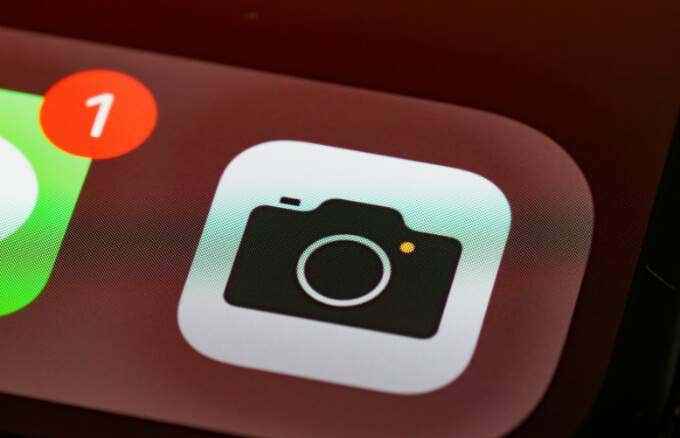
- A continuación, toque la cámara trasera y coloca el código QR para aparecer en el visor.
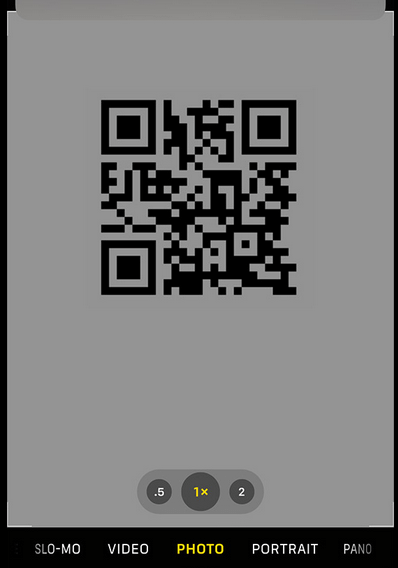
- Su iPhone detectará y escaneará el código QR, y luego mostrará una notificación. Toque en el notificación Para ver la información asociada con el código y ejecutar las instrucciones que encuentre en sí.
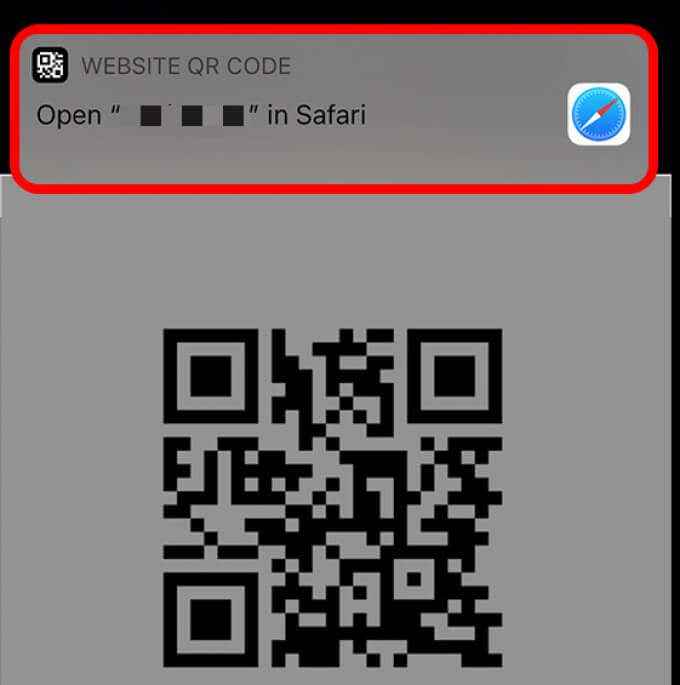
- If la notificación emergente no aparece, ir a Ajustes > Cámara y alternar el Escanear códigos QR cambiar para habilitarlo. Si se vuelve verde, la configuración está habilitada.
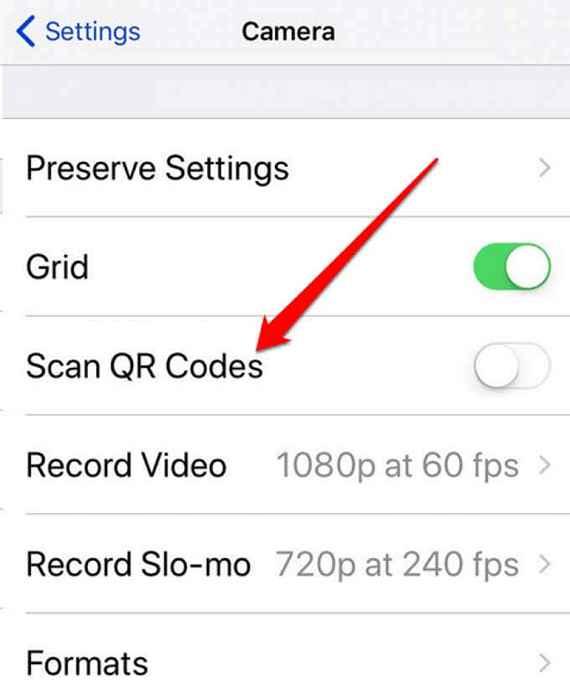
Escanee un código QR utilizando el lector de código QR directo
La función de código QR nativo está disponible en iPhones con iOS 11 o posterior. Puede usarlo para escanear un código QR más rápido de lo que lo haría con la aplicación de la cámara.
- Para hacer esto, abra el control Centro En tu iPhone. Para iPhone SE, iPhone 8 o antes, deslizar hacia arriba desde el borde inferior de su pantalla, y para iPhone X o modelos posteriores, deslizar hacia abajo desde el lado superior derecho de la pantalla para acceder al centro de control.
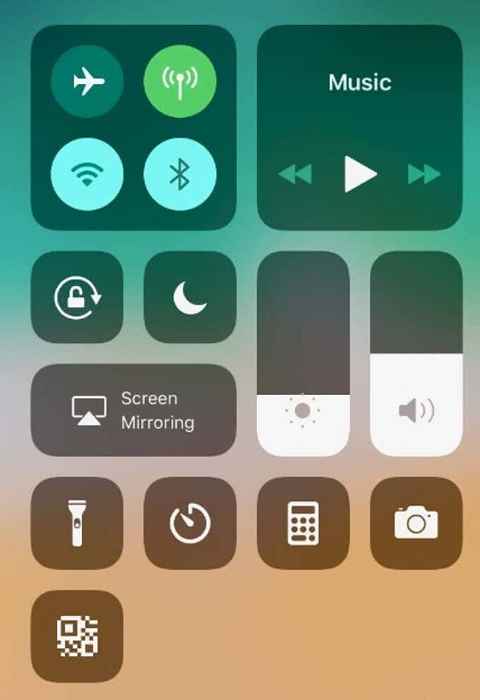
- A continuación, toque el Lector de código QR, Escanee el código que recibió y siga las instrucciones en el código.
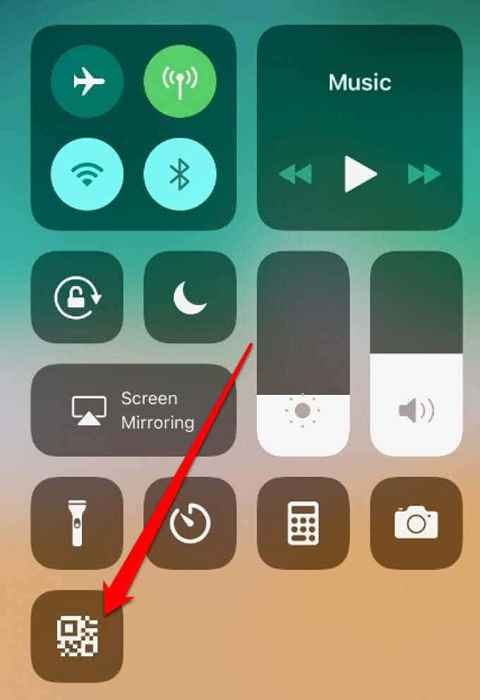
- Si el icono del lector de código QR no aparece en el centro de control de su iPhone, vaya a Ajustes > Centro de control > Personalizar controles Y luego ve a Más controles sección.
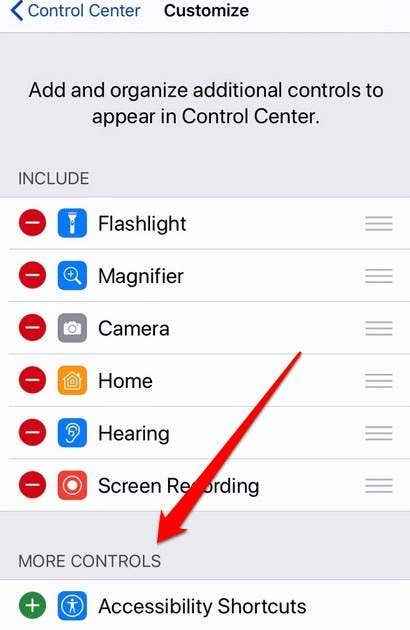
- Toque en el icono verde + (más) al lado de Lector de código QR (o escanear el código QR) para agregarlo. Puede acceder a la función desde el centro de control en cualquier momento que desee.
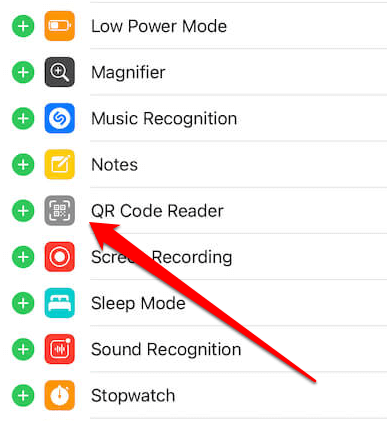
El sitio web o la aplicación correspondiente asociada con el código QR se iniciará automáticamente para que pueda acceder a la información que desee.
Para obtener más información sobre cómo escanear con un iPhone, consulte nuestra lista de las mejores aplicaciones de escáner iOS para escanear documentos e imágenes.
Cómo escanear un código QR en Android
También puede escanear códigos QR con su dispositivo Android utilizando la cámara incorporada. Sin embargo, si está utilizando un dispositivo Samsung Galaxy, tiene más opciones, como usar Bixby, la aplicación de la galería o el navegador web de Internet Samsung.
Nota: Las instrucciones en esta guía se aplican a Samsung S8+ operando en Android OS versión 9.0 (pastel). La mayoría de los pasos pueden ser similares dependiendo del modelo de galaxia que tenga.
Escanee un código QR con la aplicación de la cámara
Puede usar la aplicación de la cámara en su dispositivo Android para apuntar al código QR y acceder instantáneamente a la información de contacto, coordenadas GEO, mensajes de texto o enlaces de URL.
- Para hacer esto, deslice hacia abajo desde la parte superior de su pantalla y toque el Escáner QR icono. Hacer esto iniciará automáticamente la aplicación de la cámara.
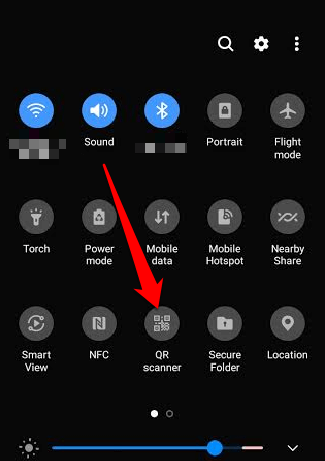
Nota: La función de escáner QR solo está disponible para los dispositivos Galaxy que ejecutan Android 9.0 (pastel) o versiones posteriores.
- Coloque el código QR dentro del marco. El escáner de código QR detectará automáticamente, escaneará el código y mostrará una notificación emergente con las instrucciones en el código.
Escanee un código QR usando Bixby Vision
- Para hacer esto, abra el Cámara aplicación en su dispositivo Android y toque Visión Bixby.
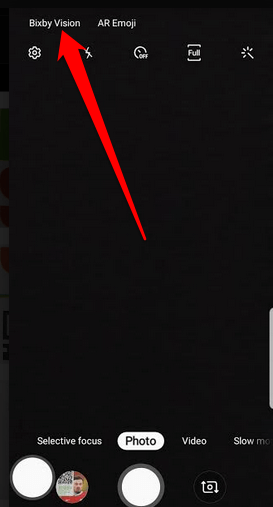
- A continuación, desplácese y toque el icono del escáner de código QR en la parte inferior de su pantalla.
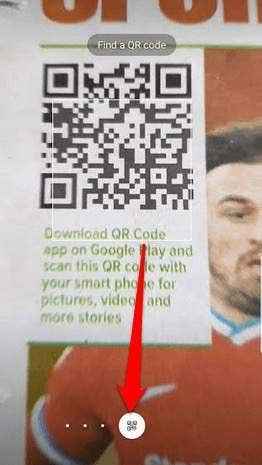
- Escanee el código QR y luego toque el mensaje pop up que aparece en tu pantalla.
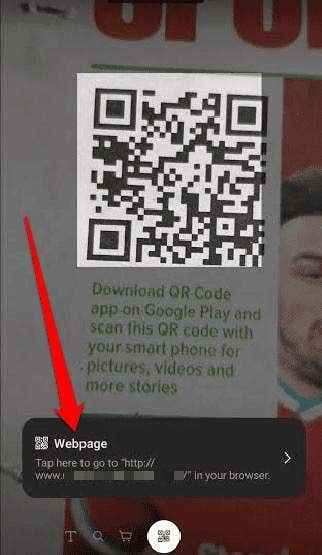
- Si su aplicación de cámara no puede escanear el código QR, verifique si la configuración está habilitada en su dispositivo. Para hacer esto, toque Más (tres puntos) en la esquina superior derecha y seleccione Ajustes.
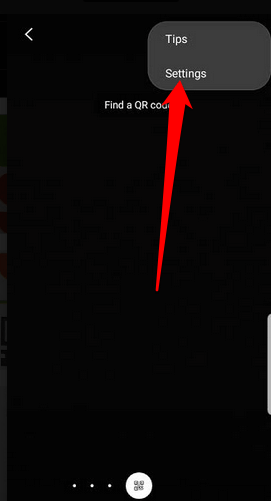
- A continuación, toque el Código QR Cambie a alternarlo EN e intente escanear el código nuevamente.
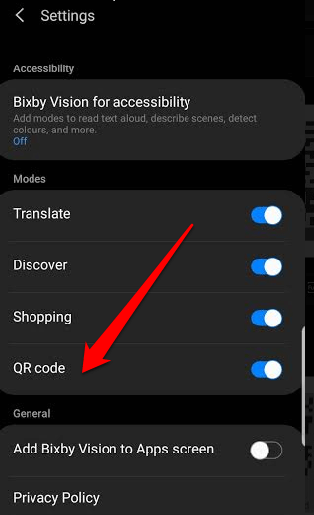
Nota: También puede abrir la aplicación Bixby, seleccionar la imagen con el código QR de la tarjeta de la galería, toque el icono de visión Bixby y escanee el código utilizando la función de código QR.
Escanee un código QR utilizando la aplicación de la galería
También puede usar la aplicación de la galería en su dispositivo Android para escanear un código QR. Este método no solo funciona con varias marcas y modelos de dispositivos Android, sino que también es útil cuando desea encontrar su contraseña WiFi en un dispositivo Android.
- Para hacer esto, tome una foto o una captura de pantalla del código QR, ábralo en el Galería aplicación y luego toque el Visión Bixby icono En la parte inferior de tu pantalla.
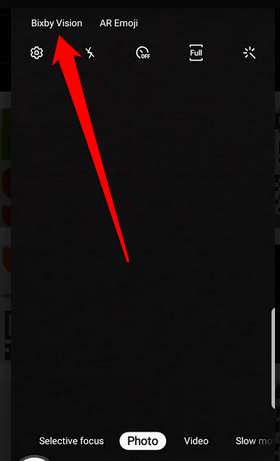
- A continuación, permita Visión Bixby para escanear y leer el código.
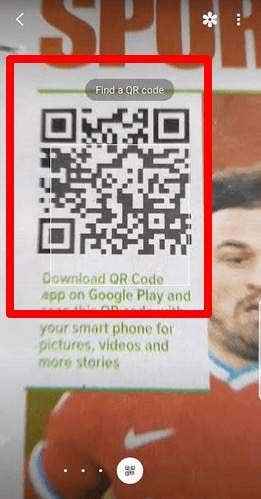
- Toque en el Notificación "pop up Para acceder a la información almacenada en el código QR.
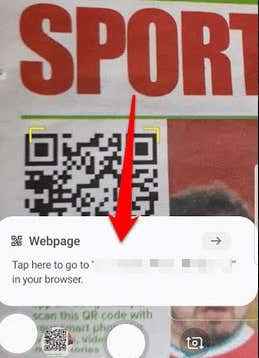
Escanee un código QR con el navegador web de Internet Samsung
Si su dispositivo Samsung Galaxy carece de visión Bixby, aún puede escanear un código QR a través del navegador web de Internet Samsung o Samsung Internet (Beta). La aplicación generalmente se instala en los nuevos dispositivos Samsung Galaxy, pero puede descargarla desde Google Play Store si la desinstaló o no puede encontrarlo en su bandeja de aplicaciones.
- Para escanear un código QR con Samsung Internet o su versión beta, abra la aplicación y toque el menú icono.
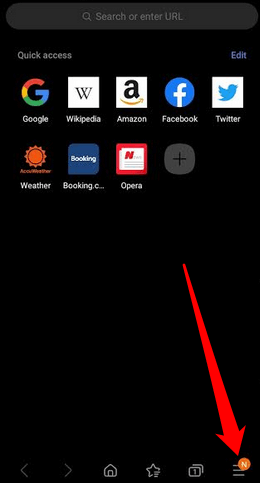
- Grifo Ajustes.
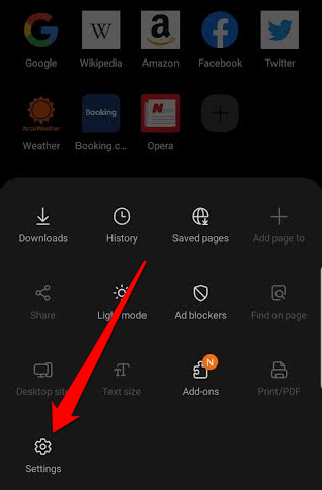
- A continuación, toque Características útiles.
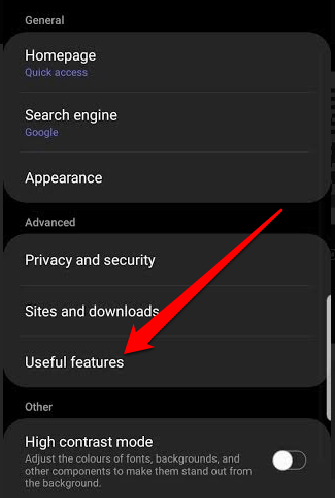
- Toque en el Escáner de código QR Cambie a alternarlo En.
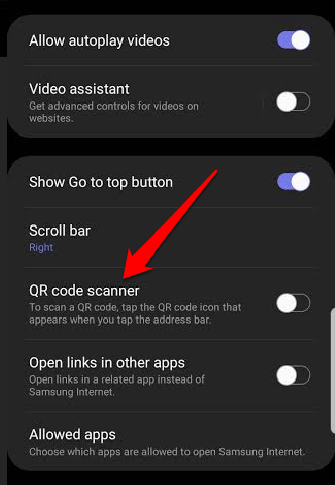
Nota: Asegúrese de que se esté ejecutando en la última versión de la aplicación Samsung Internet (o beta) para obtener la opción de escáner de código QR. Puede habilitar las actualizaciones automáticas para sus aplicaciones yendo a Google Play Store Ajustes > Aplicaciones de actualización automática y luego seleccione su configuración de actualización automática preferida (solo en red o wifi).
- Vuelve a la página de inicio del navegador de Internet de Samsung y toca el Escáner de código QR icono En el lado superior derecho de su pantalla.
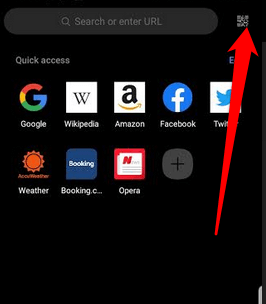
- Colocar el código QR dentro del pautas para que el escáner lo detecte y escanee. Una vez hecho esto, será redirigido automáticamente al sitio web o la aplicación.
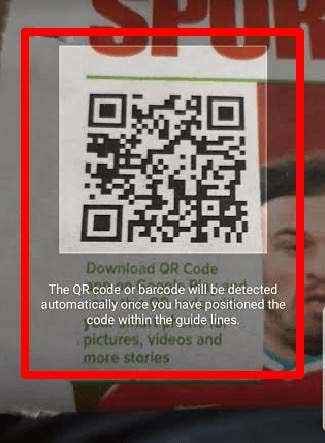
Cómo escanear los códigos QR en su teléfono utilizando un escáner de código QR de terceros
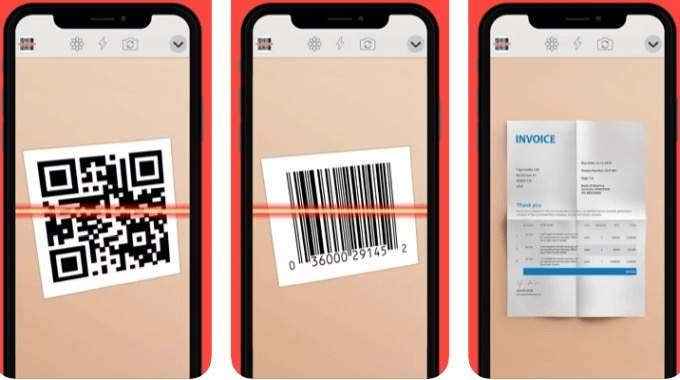
Si no puede acceder al escáner de código QR utilizando ninguno de los métodos anteriores en su iPhone o teléfono inteligente Android, puede descargar e instalar un escáner de código QR de terceros.
Hay varias aplicaciones de escáner de código QR disponibles para iPhone y Android, incluidos Google Lens, Kaspersky QR Scanner, Neoreader QR y Barcode Scanner, QR Code Reader ϟ/QR Reader.
Lea los códigos QR fácilmente
Los códigos QR están en todas partes en estos días, pero no todos son legítimos. Asegúrese de escanear solo los códigos QR de compañías de confianza o fuentes por razones de seguridad. Los piratas informáticos podrían vincular los códigos a sitios maliciosos que se ven legítimos al principio, pero en su lugar recopilan sus datos confidenciales mientras intenta iniciar sesión en el sitio web.
Verifique la URL del sitio antes de ingresar sus credenciales de inicio de sesión y protegerse de los piratas informáticos o el robo de identidad.
¿Podrías escanear un código QR en su iPhone o dispositivo Android usando esta guía?? Háganos saber qué funcionó para usted dejando un comentario a continuación.
- « Cómo corregir un error de Wi-Fi no tiene una configuración de IP válida
- ¿Qué es SMSS?.exe y es seguro? »

